イラレのライブコーナーが表示されない原因は複数あります。
イラレのライブコーナーが表示されない原因
Illustratorのライブコーナーウィジェットを使えない理由は複数あります。
画面上のコントロールパネルを見ても「コーナー」というメニューが非表示になることがあります。
複雑な情報を持つ図形を選択した場合もこのような表示になったりすることがあります。
他にも拡張などがかかっているとライブコーナーウィジェットが使えないデータになることがあります。
いずれの場合も再度ライブコーナーウィジェットを適用したい場合は、新規に四角形を作成しなおしてそれに対してライブコーナーウィジェットを適用すると良いと思います。
ライブシェイプに変換する方法
通常はオブジェクトを選ぶとコントロールパネルの部分に「コーナー」という表示があらわれます。
ライブシェイプでない場合は変形ウィンドウでも「シェイプ属性なし」と表示されます。
四角形を選択ツールで選んでる状態で、Illustratorの上部メニューから「オブジェクト/シェイプ/シェイプ」に変換を選びます。
これでライブシェイプになります。でもならない場合も普通にあります。
オブジェクトが変換されていません
その場合は新しく四角形を新規作成してライブコーナーを使ってみてください。
もし新規作成した四角形からでも、ライブコーナーウィジェットが操作できない場合は原因がわかりません。
Adobeのサポートにお問い合わせください。
>>Adobeヘルプのお問い合わせ(平日営業時間にリアルタイムチャットできます)
ライブコーナーウィジェットが非表示になってないか確認する
・「ライブコーナーウィジェットを表示」とででくる場合はクリックして表示できる状態にする。
・「ライブコーナーウィジェットを隠す」とででくる場合はクリックしないでそのままでOK
イラレのライブコーナーが出ない設定
Illustrator CC以上のバージョンの場合は、「表示/ライブコーナーを表示」で表示になります。

なんらかの拍子に非表示が入ると、ライブコーナーが出ないので表示設定を修正しましょう。
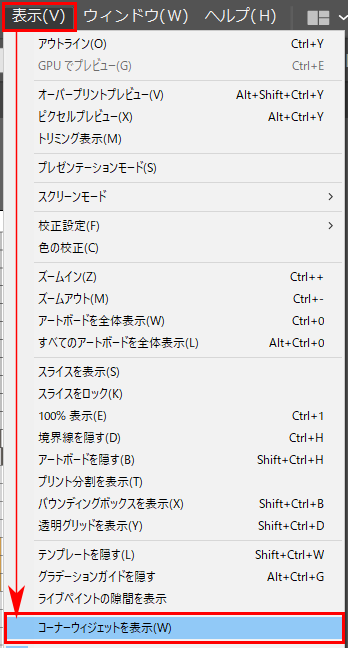
ライブコーナーがないバージョンのIllustratorに注意
そもそもライブコーナー機能がないバージョンのIllustratorを使ってる場合は最初から表示されません。
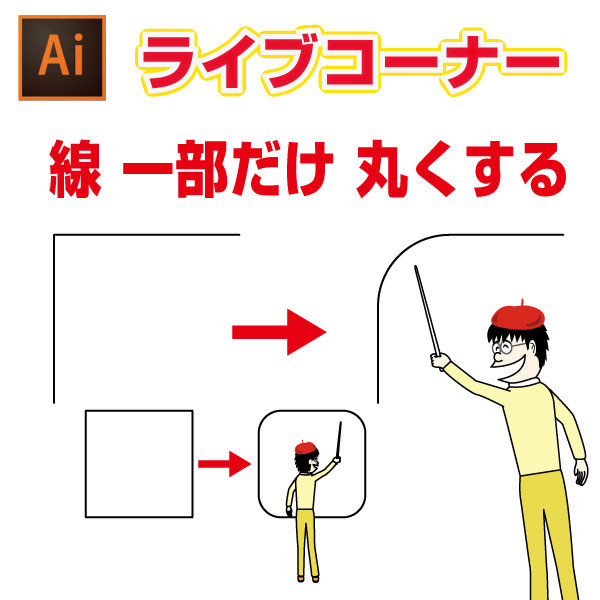
Illustrator CS6以下はライブコーナー機能がありません。登場したのは、Illustrator CC以上からです。
Adobeサポート
上記方法を試しても機能しない場合は、Adobeのヘルプに平日中にお問い合わせいただいて、お見せいただいたスクリーンショットと同じ画像をサポートに提出して解決方法をお問い合わせください。
Adobeの公式サイトにアクセスすると下記URLの右下に「お問い合わせ」のボタンがあります。
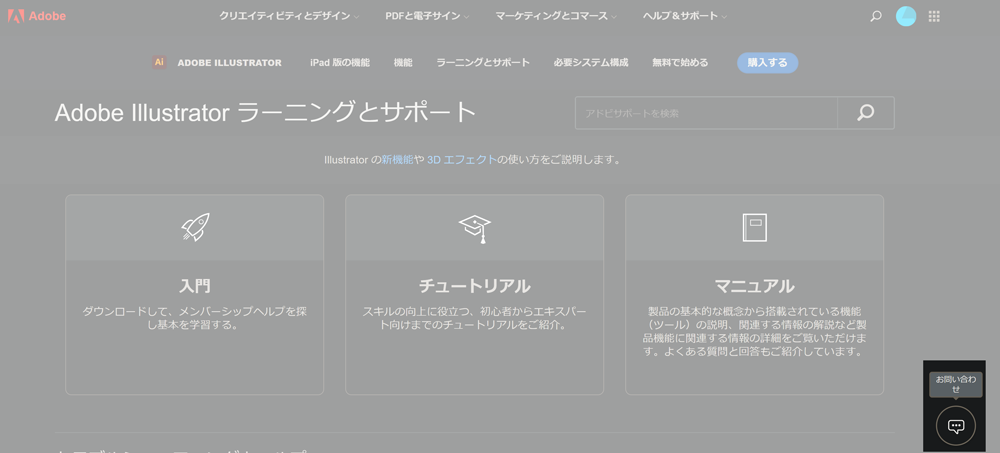
Adobe IDでログインした状態で「お問い合わせ」ボタンをクリックすると、リアルタイムでAdobeサポートが解決方法を教えてくれます。
Adobe公式サイトは下記です。何卒よろしくお願いします。
>>Adobeヘルプのお問い合わせ(平日営業時間にリアルタイムチャットできます)

